6 способів оновити драйвери в Windows 11

Оновлення драйверів у Windows 11 є важливим процесом для виправлення помилок та покращення сумісності пристроїв. Дізнайтеся, як це зробити ефективно.
Snapchat став одним із найпопулярніших соціальних мереж, особливо серед молодих користувачів. Однією з ключових функцій Snapchat є обмін геоданими: ви можете ділитися своїм місцезнаходженням з друзями, переглядати їх розташування на карті та навіть переглядати знімки з тегами про місцезнаходження.
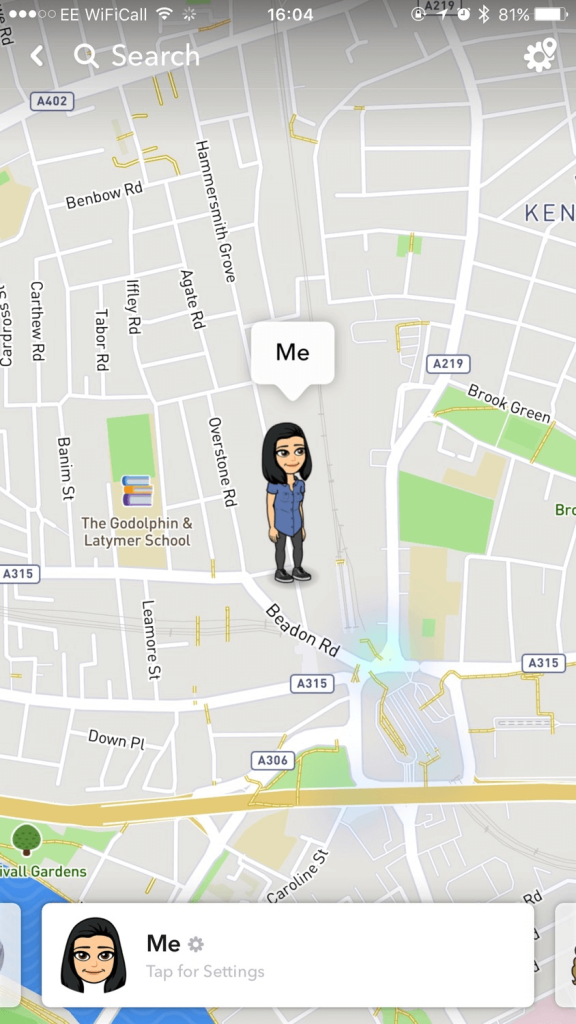
У світі, де все більше зв’язків, поняття конфіденційності стало більш цінним, ніж будь-коли. Хоча обмін моментами з друзями та сім’єю за допомогою знімків і історій є фундаментальною частиною Snapchat, ви можете використовувати програму без розкриття свого місцезнаходження. чи не так? Незалежно від того, чи турбуєтеся ви про свою безпеку, бажаєте триматися потай чи просто цінуєте свою конфіденційність, цей блог допоможе вам про те, як використовувати Snapchat, не повідомляючи своє місцезнаходження.
Ми вивчимо різні методи та налаштування, які дозволять вам насолоджуватися всіма можливостями Snapchat, зберігаючи ваше місцезнаходження в таємниці. Отже, якщо ви готові взяти під свій контроль роботу Snapchat і захистити свою конфіденційність, читайте далі!
Читайте також: Як змінити пароль «Лише для моїх очей» у Snapchat
Як використовувати режим привидів у Snapchat?
Найпростіший спосіб припинити надсилати своє місцезнаходження в Snapchat — увімкнути режим привида. Ця функція не дозволяє друзям бачити ваше місцезнаходження на карті. Щоб увімкнути його:
Крок 1. Запустіть програму Snapchat на своєму пристрої. Якщо буде запропоновано, увійдіть, використовуючи своє ім’я користувача та пароль.
Крок 2: торкніться значка свого профілю у верхньому лівому куті, прокрутіть униз і відкрийте «Snap Map».
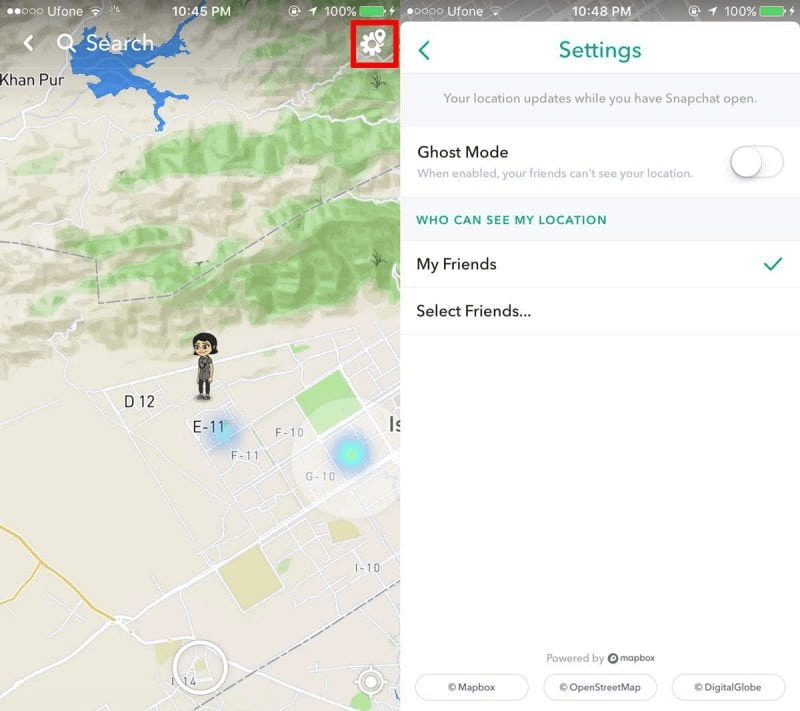
Крок 3. Коли ви перебуваєте на Snap Map, ви повинні побачити свій аватар Bitmoji (або звичайний значок, якщо ви не налаштували Bitmoji). Знайдіть значок налаштувань у верхньому правому куті. Торкніться значка налаштувань.
Крок 4: перемкніть перемикач, щоб увімкнути режим привида.
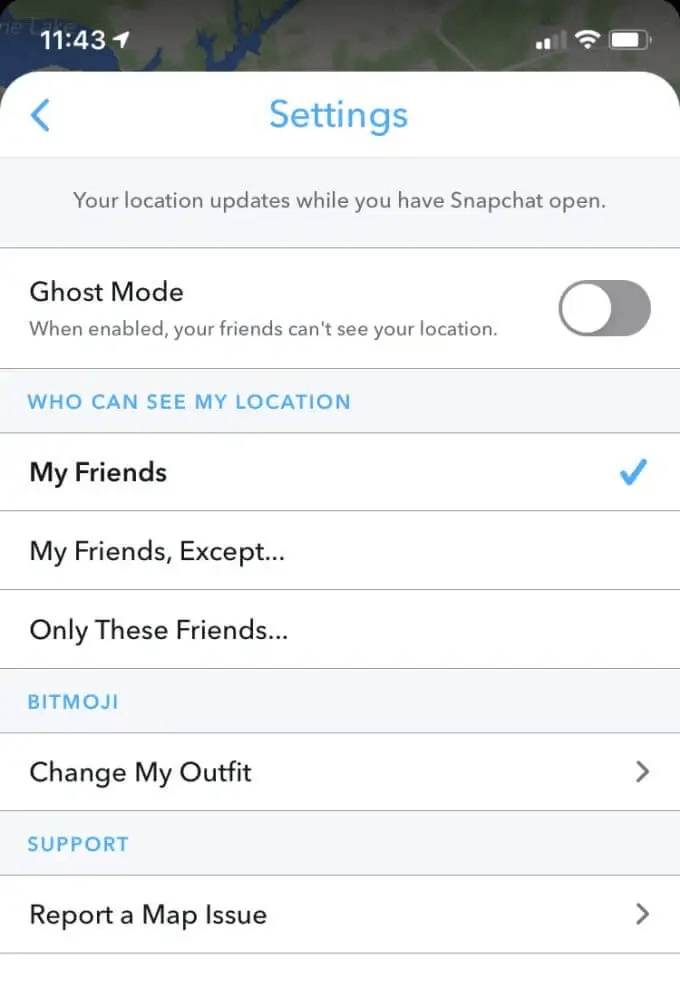
Крок 5: Snapchat дозволяє вибрати, як довго ви хочете залишатися в режимі привида. Ви можете вибрати між 3 годинами, 24 годинами або до вимкнення. Якщо ви не хочете, щоб ваше місцезнаходження було видимим протягом невизначеного часу, ви можете встановити обмеження за часом.
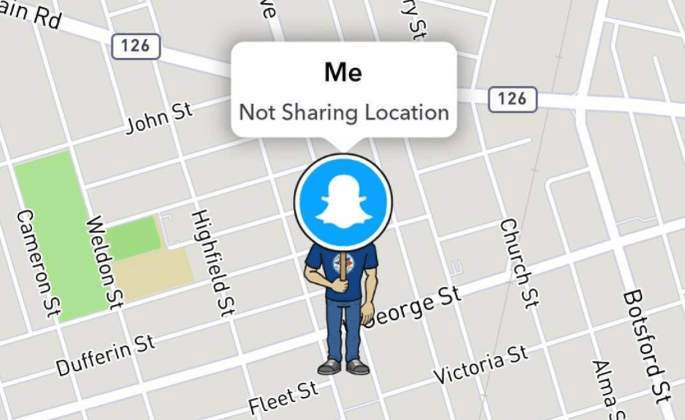
Це воно! Ось як ви використовуєте режим Ghost у Snapchat. Зараз ви перебуваєте в режимі привида, і ваші друзі не зможуть побачити ваше точне місцезнаходження на Snap Map. Майте на увазі, що навіть якщо режим Ghost увімкнено, ви все ще можете надсилати та отримувати знімки та повідомлення, як зазвичай.
Читайте також: Обліковий запис Snapchat заблоковано? Дізнайтеся, як його розблокувати!
Обмежити доступ до місцезнаходження:
Щоб ще більше контролювати надсилання геоданих, ви можете обмежити доступ Snapchat до даних про ваше місцезнаходження:
На iOS:
Це не дозволить Snapchat отримати доступ до вашого місцезнаходження, коли ви не використовуєте додаток. Щоб повністю вимкнути доступ до місцезнаходження, виберіть «Ніколи».
На Android:
Очистити історію місцезнаходжень:
Snapchat зберігає вашу історію місцезнаходжень у програмі. Ви повинні періодично переглядати ці дані та видаляти будь-які непотрібні відомості про місцезнаходження:
Коли ви торкнетеся «Очистити», Snapchat скине список місць, які ви найчастіше відвідуєте.
Уникайте функцій на основі місцезнаходження:
Щоб додатково захистити вашу конфіденційність, уникайте функцій Snapchat, які спеціально використовують місцезнаходження:
Читайте також: 7 найкращих порад, як зробити свій Snapchat безпечним і надійним
Шафка для чату SnapApp: Захистіть свої чати:
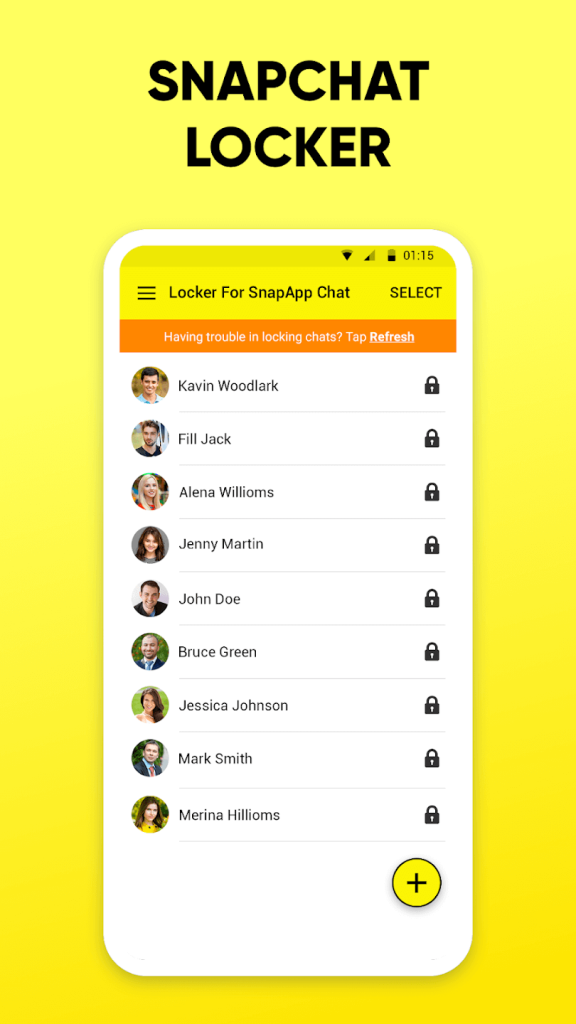
Втомилися від цікавих очей, які підглядають за вашими приватними розмовами? Locker For SnapApp Chat допоможе вам! Ця передова програма не тільки захищає ваші чати, але й забезпечує додатковий рівень безпеки для вашого Snapchat.
Ключові особливості:
Завантажте зараз і візьміть під контроль свою конфіденційність!
Читайте також: 10 найкращих програм для блокування Snapchat на Android
Використання Snapchat без надання доступу до місцезнаходження:
Увімкнувши режим Ghost у Snapchat, обмеживши доступ програми до вашого місцезнаходження та уникнувши функцій на основі місцезнаходження, ви можете використовувати Snapchat, зберігаючи приватність свого місцезнаходження на пристроях iOS та Android. Відстеження місцезнаходження можна повністю вимкнути для максимальної конфіденційності.
Ви все ще можете користуватися основними функціями Snapchat без постійної трансляції свого поточного місцезнаходження. Просто будьте вибірковими, використовуючи параметри, пов’язані з місцезнаходженням. Зберігайте контроль, переглядаючи та очищаючи свою історію місцезнаходжень.
З деякими змінами налаштувань ви можете впевнено використовувати Snapchat для спілкування з друзями, не повідомляючи про своє місцезнаходження. Слідкуйте за нами в соціальних мережах – Facebook, Instagram і YouTube.
Оновлення драйверів у Windows 11 є важливим процесом для виправлення помилок та покращення сумісності пристроїв. Дізнайтеся, як це зробити ефективно.
Програми для відеодзвінків стали найважливішою частиною віддаленої роботи та навчання. Досліджуйте, як зменшити гучність у Zoom, Google Meet та Microsoft Teams.
Вчимося змінювати шпалери у Windows 11. Огляд шести різних методів, які допоможуть вам легко та швидко встановити новий фон.
Видалення програм в Windows 11 може бути простим завданням, якщо ви знаєте, як правильно скористатися налаштуваннями. Дізнайтеся, як видалити системні програми і які рішення застосовувати при виникненні проблем.
Дізнайтесь, як створити та додати новий обліковий запис користувача в Windows 11, включаючи локальні та онлайн облікові записи.
Дізнайтеся, як знайти «Мій комп’ютер» у Windows 11 та Windows 10, щоб швидко отримати доступ до всіх ваших файлів і системної інформації.
Спільний доступ до екрана є однією з найнадійніших функцій Zoom — провідної платформи для відеоконференцій на планеті. Дозвольте своїм учасникам вільно ділитися своїми ідеями!
Не публікуйте свої фотографії безкоштовно в Instagram, коли вам за них можуть заплатити. Прочитайте та дізнайтеся, як заробляти гроші в Instagram, і максимально використовуйте цю платформу соціальної мережі.
Дізнайтеся, як легко редагувати та видаляти метадані PDF. Цей посібник допоможе вам легко редагувати або видаляти метадані PDF кількома простими способами.
Чи знаєте ви, що у Facebook є повний список контактів вашої телефонної книги разом із їхніми іменами, номерами та адресами електронної пошти.
Ця проблема може перешкодити належному функціонуванню вашого комп’ютера, і, можливо, вам знадобиться змінити параметри безпеки або оновити драйвери, щоб вирішити їх.
Цей блог допоможе читачам перетворити завантажувальний USB у файл ISO за допомогою стороннього програмного забезпечення, яке є безкоштовним і захищеним від шкідливих програм.
Зіткнулися з кодом помилки Windows Defender 0x8007139F і вам важко виконати сканування? Ось способи вирішення проблеми.
Цей вичерпний посібник допоможе виправити «Помилку планувальника завдань 0xe0434352» на вашому ПК з Windows 11/10. Перевірте виправлення зараз.
Помилка Windows LiveKernelEvent 117 призводить до неочікуваного зависання або збою ПК. Дізнайтеся, як діагностувати та виправити це за допомогою кроків, рекомендованих експертами.
Цей блог допоможе читачам виправити проблеми, які PowerPoint не дозволяє мені записувати аудіо на ПК з Windows, і навіть порекомендує інші замінники запису екрана.
Вам цікаво, як писати на PDF-документі, оскільки вам потрібно заповнювати форми, додавати анотації та ставити свої підписи. Ви натрапили на правильний пост, читайте далі!
Цей блог допоможе користувачам видалити водяний знак «Системні вимоги не відповідають», щоб отримати більш плавну та безпечну роботу з Windows 11, а також чистіший робочий стіл.
Цей блог допоможе користувачам MacBook зрозуміти, чому виникають проблеми з рожевим екраном і як їх усунути за допомогою швидких і простих кроків.
Дізнайтеся, як повністю або вибірково очистити історію пошуку в Instagram. Крім того, звільніть місце для зберігання, видаливши дублікати фотографій за допомогою найпопулярнішої програми для iOS.
Програми для відеодзвінків стали найважливішою частиною віддаленої роботи та навчання. Досліджуйте, як зменшити гучність у Zoom, Google Meet та Microsoft Teams.
Дізнайтеся, як налаштувати мобільну точку доступу в Windows 10. Цей посібник надає детальне пояснення процесу з урахуванням безпеки та ефективного використання.
Досліджуйте, як налаштувати налаштування конфіденційності в Windows 10 для забезпечення безпеки ваших персональних даних.
Дізнайтеся, як заборонити людям позначати вас у Facebook та захистити свою конфіденційність. Простий покроковий посібник для безпеки у соцмережах.
Пам’ятаєте часи, коли Bluetooth був проблемою? Тепер ви можете ефективно обмінюватися файлами через Windows 10 за допомогою Bluetooth. Дізнайтеся, як це зробити швидко і легко.
Ось посібник про те, як змінити тему, кольори та інші елементи в Windows 11, щоб створити чудовий робочий стіл.
Детальна інструкція про те, як завантажити Google Meet на ваш ПК, Mac або Chromebook для зручного використання.
Детальний огляд процесу налаштування VPN в Windows 10 для безпечного та анонімного Інтернет-серфінгу.
Ось як ви можете отримати максимальну віддачу від Microsoft Rewards для Windows, Xbox, Mobile, покупок і багато іншого.
Оскільки продуктивність і доступність бездротових периферійних пристроїв продовжують зростати, Bluetooth стає все більш поширеною функцією на ПК з Windows. Досліджуйте, як підключити та використовувати Bluetooth.



























